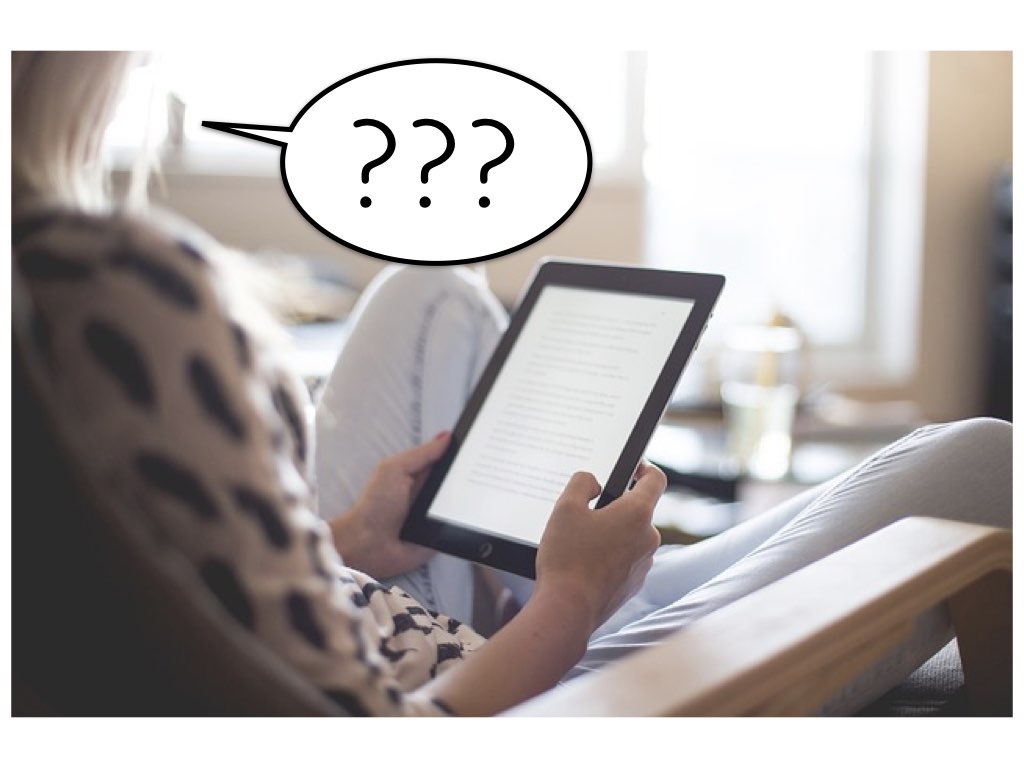サト
サトKindleを2013年から使っているサトです。
この記事では、購入したはずのKindle本がKindle端末に表示されない場合の対処法を3つ、スクショつきで解説します。
Kindle本が表示・ダウンロードできない場合の対処法3つ
Kindle本が表示・ダウンロードできない場合の対処法は、次の3つです。
順に見ていきましょう。
『一度読んだら絶対に忘れない日本史の教科書』を例に解説します。
Kindle端末を同期
まず、Kindle端末を同期する方法です。
Kindle端末の画面の上、真ん中あたりをタップします。
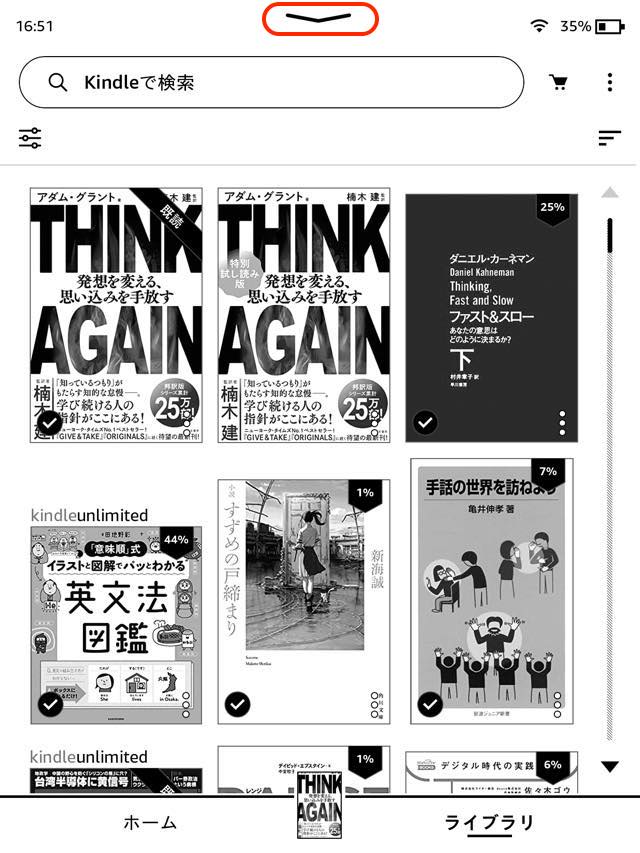
メニューが出てくるので、「同期」をタップします。
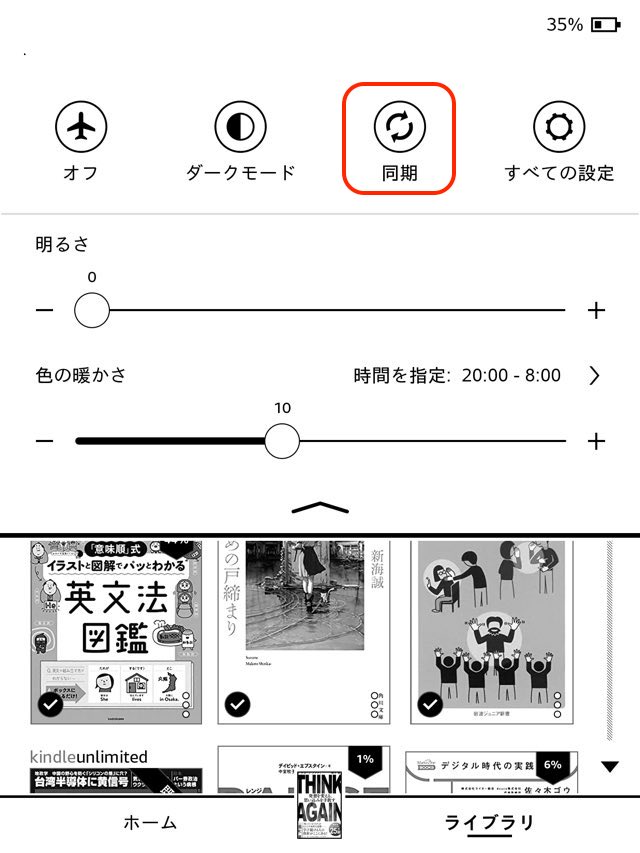
しばらく待つと、本が表示されるので、読みたい本をタップしましょう。

うまくいかない場合は、再度「同期」をタップしましょう。
それでも表示されない場合は、次の方法をお試しください。
Kindle端末で該当の本を検索
2つ目はKindle端末で該当の本を検索する方法です。
検索窓に本のタイトルを入力し、該当の本が出てきたらタップしましょう。
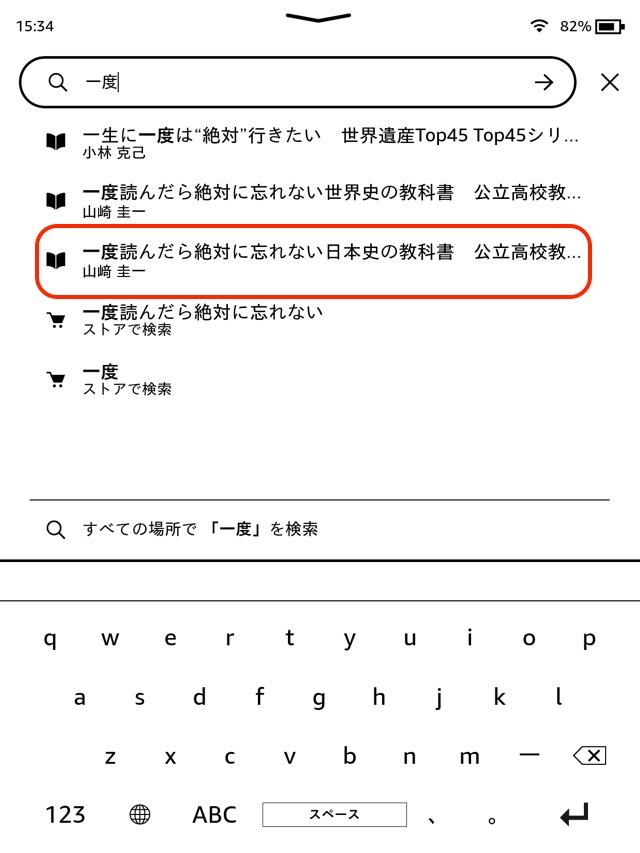
自動的にダウンロードが始まるはずです!
それでもダメなら、次の方法をお試しください。
「アカウントサービス」メニューから配信
3つ目は、Amazonのアカウントサービスのメニューを活用する方法です。
こちら、Amazonのアプリの画面です。画面下の「人」のアイコンをタップしましょう。
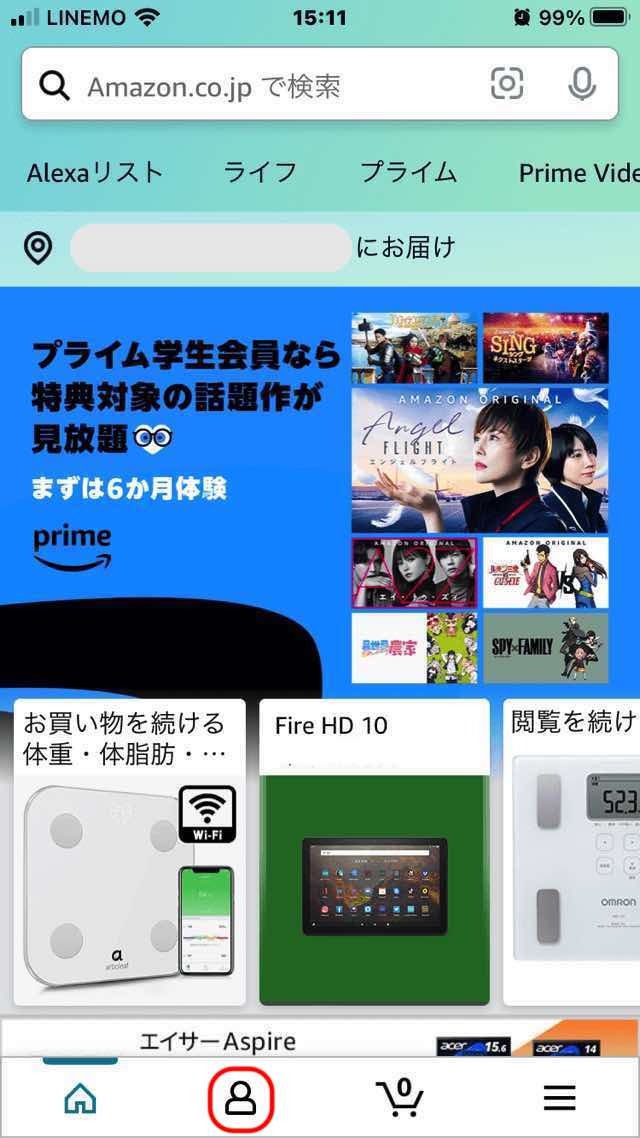
次の画面で、「アカウントサービス」をタップします。
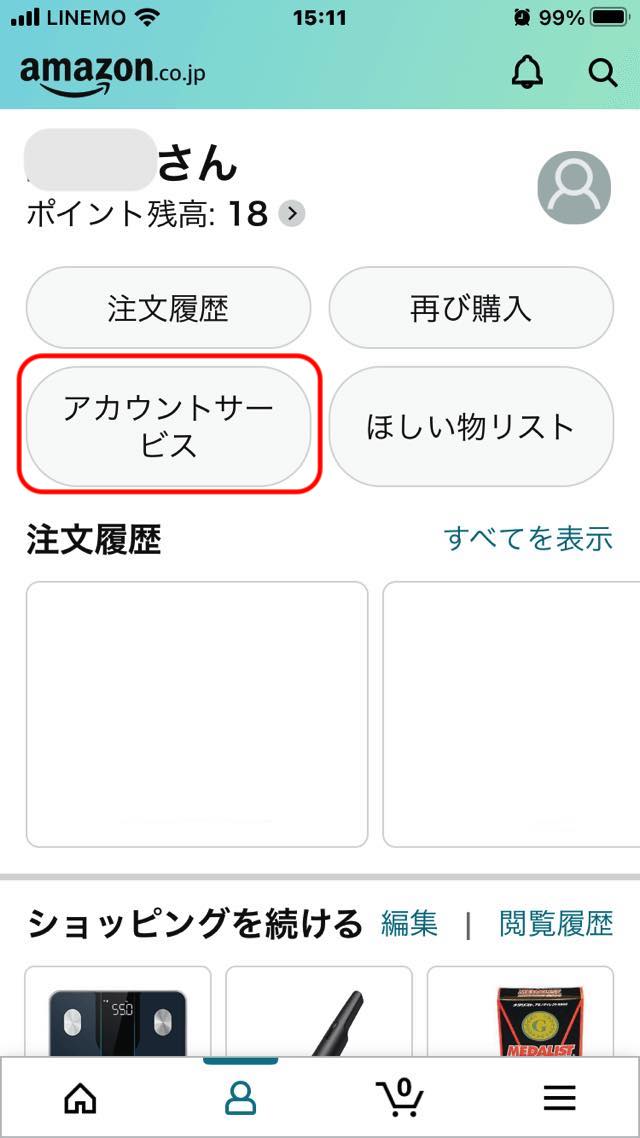
下にスクロールし、「支払い&住所」の「コンテンツと端末の管理」を選択しましょう。
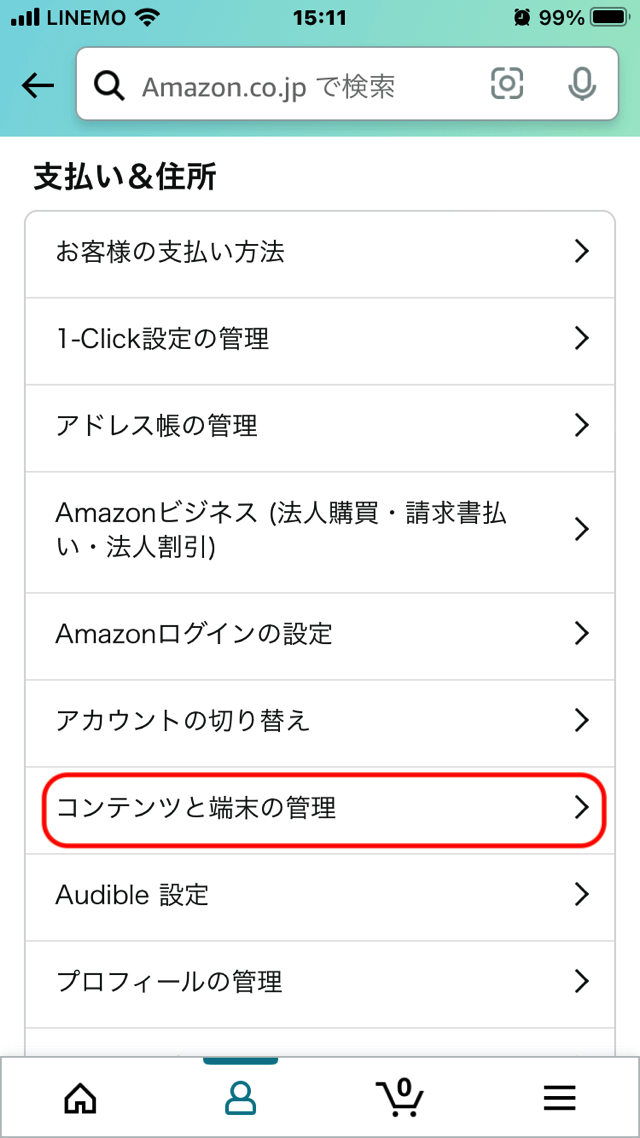
読みたい本を検索します。
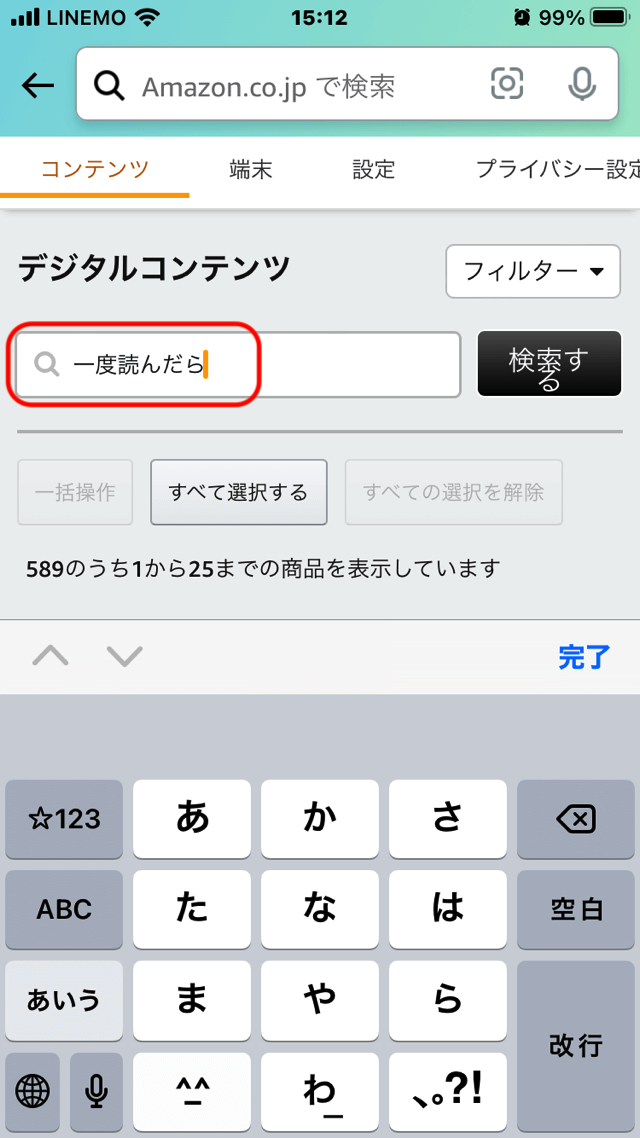
読みたい本が出てきたら、その下の「デバイスからの配信または削除」をタップしましょう。
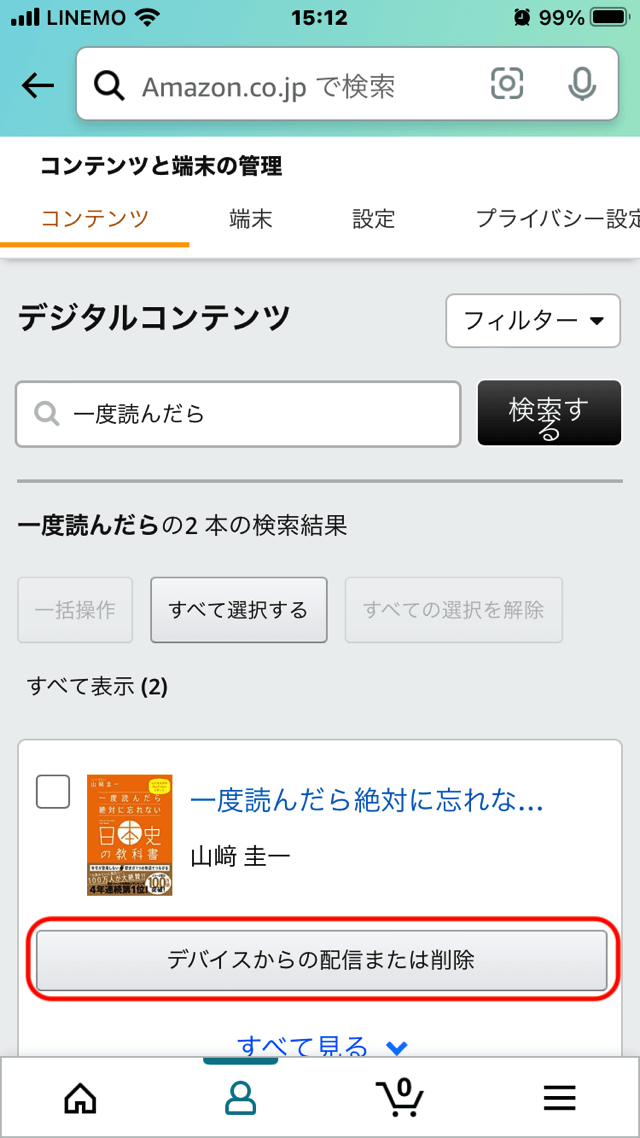
本を読みたい端末のチェックボックス→「変更を加える」の順にタップします。
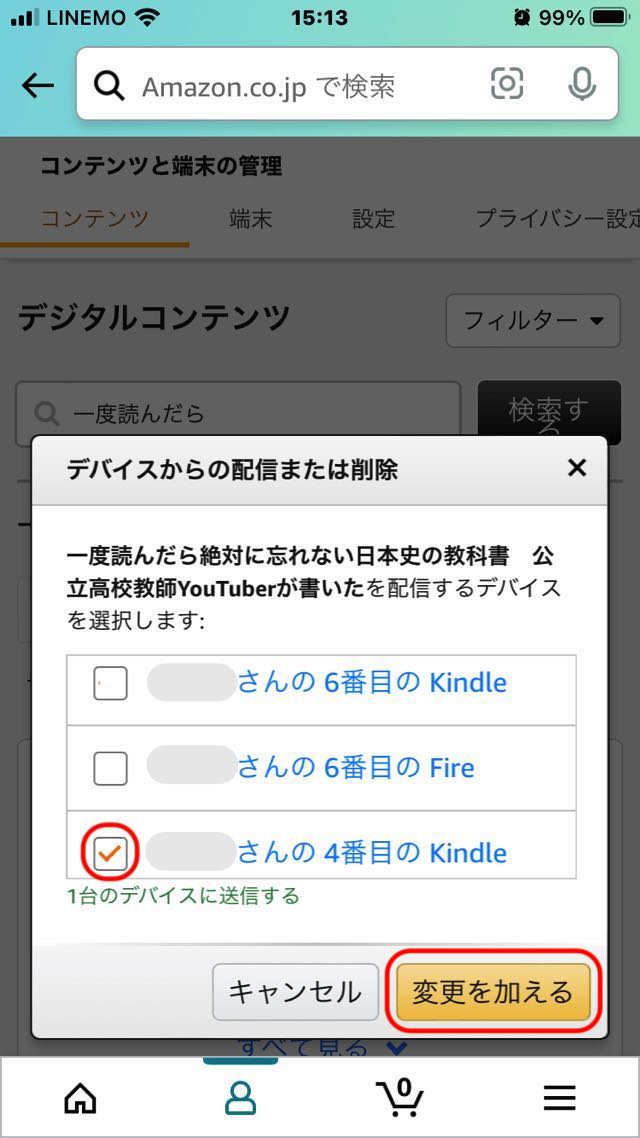
この画面が出てきたら、配信完了です!
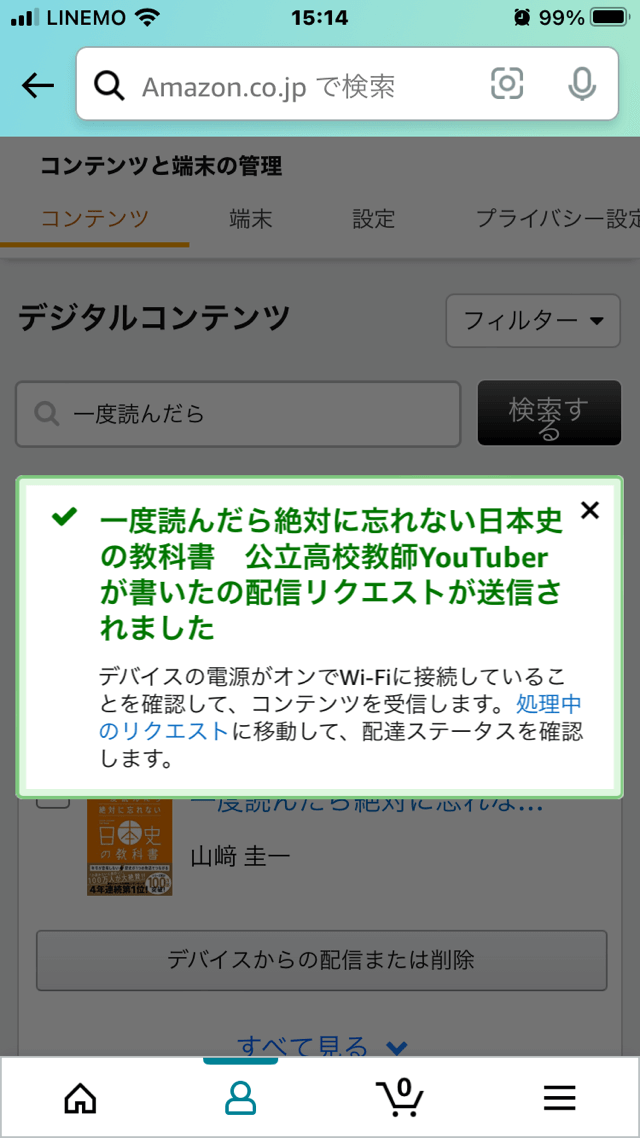
それでもKindle端末に本が見当たらない場合は、「Kindle端末を同期」する方法をお試しください。
まとめ
この記事では、購入したはずのKindle本がKindle端末に表示されない場合の対処法を3つ、スクショ付きで解説しました。
3つの方法は、次のとおりでしたね。
この記事で、Kindleでの読書が少しでも快適になりますように!